Konversi MP3 ke WMV Menggunakan Alat dan Perangkat Lunak Online
MP3 adalah sejenis rekaman seperti musik, narasi, dll. Tetapi sebagian besar pertanyaannya adalah, dapatkah Anda mengubahnya menjadi WMV? Kita semua tahu bahwa WMV adalah format file video. Tapi, ya, itu mungkin. Sekarang, alat atau perangkat lunak online mana yang lebih baik yang dapat kita gunakan untuk mengkonversi MP3 ke WMV? Baca artikel HowTo ini sekarang, dan Anda akan melihat alat dan langkah yang tepat yang Anda butuhkan.

- Bagian 1: Cara Mengkonversi MP3 ke WMV Gratis
- Bagian 2: Cara Terbaik untuk Mengkonversi MP3 ke WMV
- Bagian 3: FAQ tentang Bagaimana Mengkonversi MP3 ke WMV
Bagian 1: Cara Mengkonversi MP3 ke WMV Gratis
Video Converter Gratis Vidmore Online
Pro
- Ini aman dan gratis untuk digunakan.
- Ini mendukung berbagai format file seperti MP4, MKV, AVi, FLV, MP3, dan banyak lagi.
- Itu dapat mengkonversi MP3 ke WMV hanya dalam tiga langkah.
- Itu dapat mengkonversi berbagai format dengan cepat.
Kontra
- Ini memiliki fitur yang terbatas.
Konversi MP3 ke WMV online secara gratis menggunakan Video Converter Gratis Vidmore Online. Hal ini cepat dan nyaman untuk digunakan. Sekali lagi, ini gratis untuk digunakan. Itu berarti Anda tidak perlu membayar apa pun. Selain itu, Anda dapat menghemat ruang di PC karena Anda dapat mengonversi format MP3 ke WMV di browser Anda. Sekarang, izinkan kami membagikan langkah-langkah di bawah ini:
Langkah 1: Buka halaman utama Vidmore Free Video Converter Online. Kemudian, Anda akan melihat antarmuka utamanya, termasuk Tambahkan File untuk Dikonversi di tengah-tengah. Setelah itu, klik.
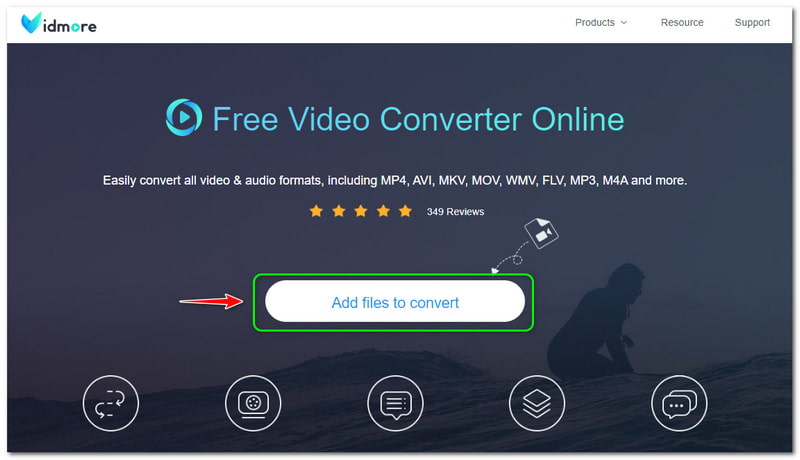
Langkah 2: Kemudian, Vidmore Free Video Converter Online mengharuskan Anda mengunduh Vidmore Launcher. Setelah itu, ketuk Buka tombol pada panel di atas dan tambahkan file MP3 Anda dari komputer Anda.
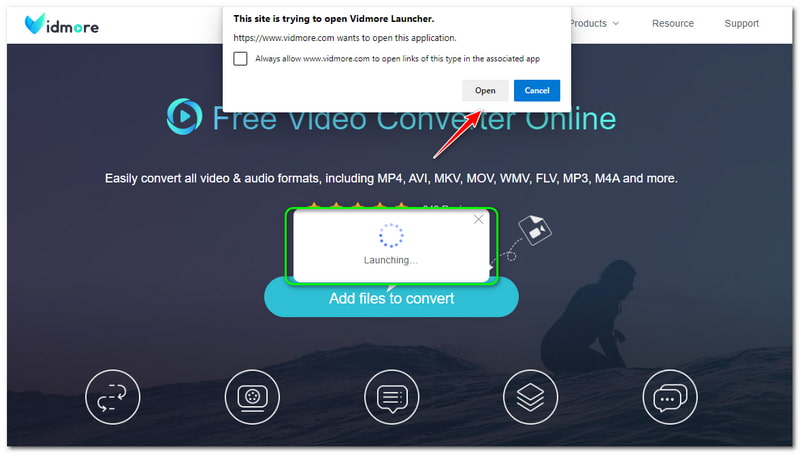
Langkah 3: Setelah file MP3 Anda ditambahkan, Anda akan pergi ke panel konversi utama. Anda akan melihat semua format di bagian bawah dan kemudian centang WMV format file. Jika Anda ingin konversi MP3 ke MP4, cukup centang tandai format output MP4.
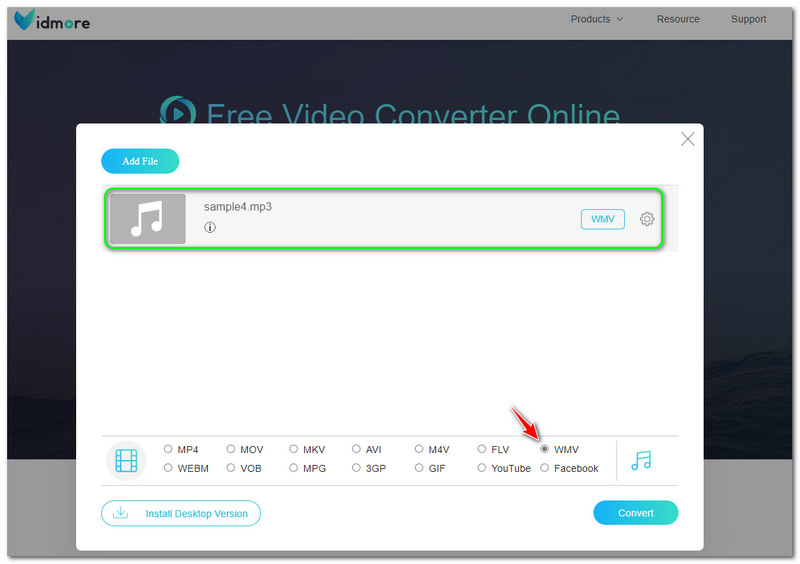
Langkah 4: Anda dapat mulai mengonversi file MP3 Anda ke format file WMV dengan mengetuk tombol Mengubah tombol di kanan bawah pada panel utama.

Apa yang telah Anda baca di atas adalah langkah-langkah rinci untuk mengkonversi MP3 ke WMV. Ini sangat mudah, dan Anda akan melihat bahwa itu tidak memiliki batasan. Selain itu, Anda dapat mempertimbangkan untuk menggunakan Vidmore Free Video Converter Online untuk mengonversi format file audio dan video.
Windows Media Player
Pro
- Ini adalah perangkat lunak bawaan dari Windows.
- Ini adalah pemutar musik dan konverter.
- Ini gratis untuk digunakan.
Kontra
- Ini tidak cocok untuk Mac.
- Itu tidak berfokus pada proses konversi.
- Dibutuhkan terlalu banyak waktu dalam proses konversi.
Windows Media Player adalah perangkat lunak bawaan di Windows. Awalnya pemutar musik di mana Anda bisa memainkan musik favorit Anda. Kabar baiknya adalah Windows Media Player juga dapat mengonversi MP3 ke WMV secara gratis. Namun, Anda tidak dapat mengonversi MP3 ke WMV di Mac karena Mac tidak mendukung Windows Media Player.
Pertanyaannya adalah bagaimana mengkonversi MP3 ke WMV di Windows Media Player? Apakah mungkin untuk mengkonversi pada pemutar musik? Ya itu. Anda hanya perlu membaca disk kosong ke komputer Anda. Kemudian, bakar file audio ke dalam CD audio kosong. Setelah itu, pergi ke Musik pilihan, klik file MP3, dan mulai membakarnya ke dalam CD.
Setelah proses burning, Anda bisa mulai mengubah format menjadi WMV dengan cara ripping CD. Di bawah ini adalah langkah-langkah tentang cara melakukannya dengan benar. Lihat mereka sekarang!
Langkah 1: Di sisi kiri atas panel, klik Mengatur tombol dan pilih Pilihan pada salah satu pilihan.
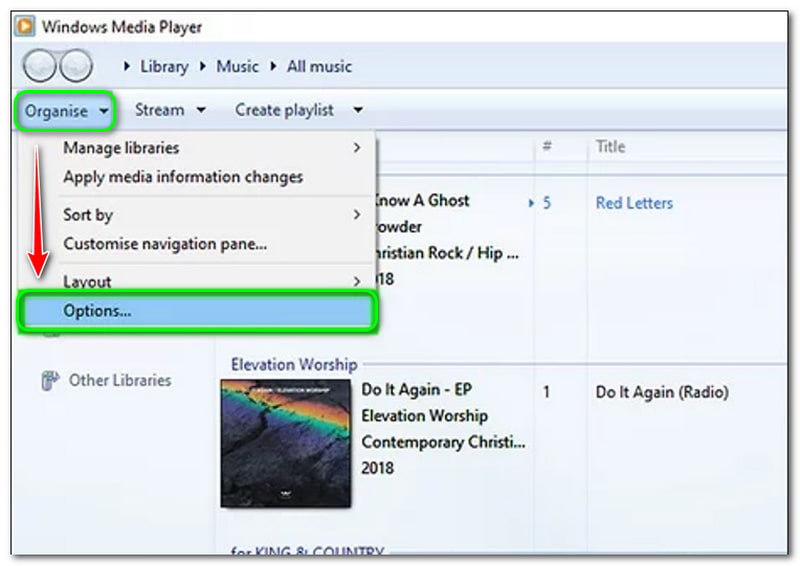
Langkah 2: Kemudian, jendela opsi baru akan muncul. Di bagian kiri atas, pilih Rip Musik, lalu lihat Pengaturan robekan. Anda dapat mulai mengubah Format ke dalam WMV. Setelah selesai, Anda juga dapat mengubah Kualitas Audio.
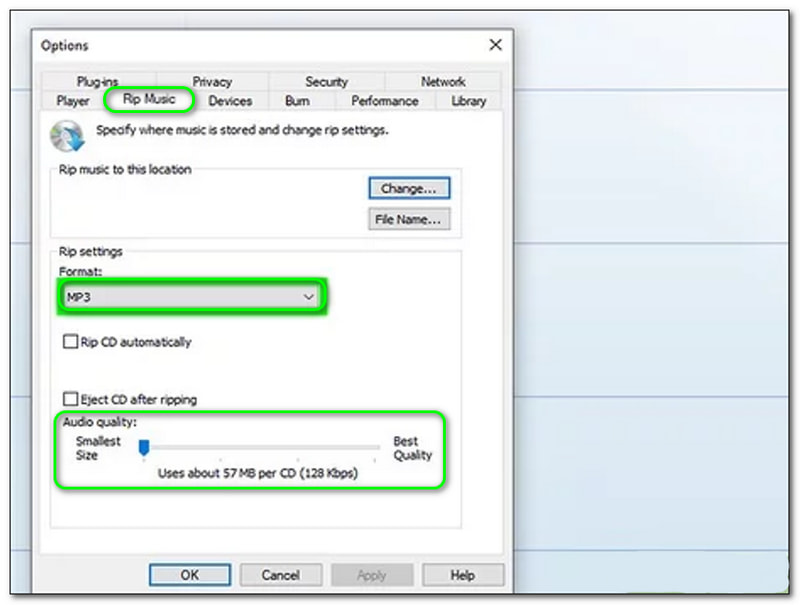
Langkah 3: Setelah proses perubahan, ketuk baik tombol di bagian bawah jendela opsi.
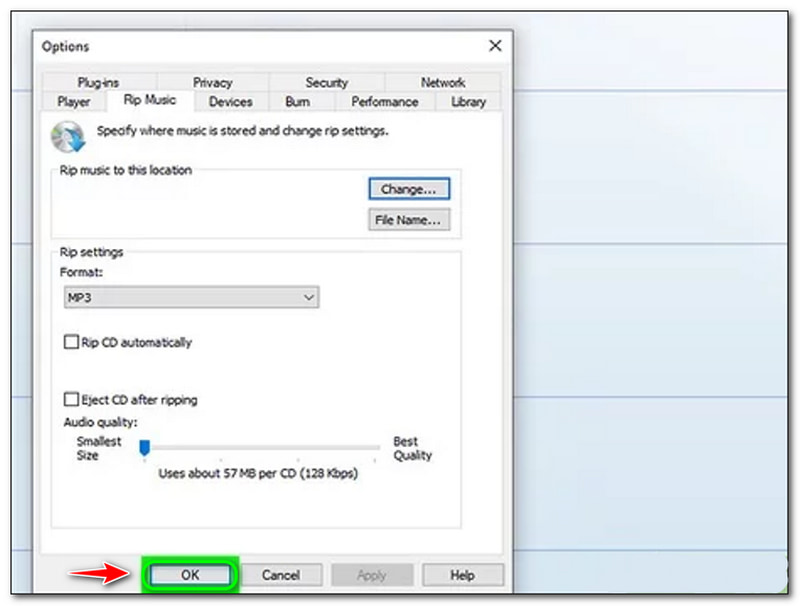
Langkah 4: Pada antarmuka utama, pilih Pengaturan Rip dan klik Rip CD secara otomatis. Setelah itu, Anda sekarang dapat memiliki format output WMV.

Setelah itu, Anda bisa rip DVD di Windows Media Player untuk mengkonversi MP3 robek ke WMV.Mengonversi MP3 ke WMV menggunakan Windows Media Player sedikit sulit. Anda akan memerlukan CD kosong, dan Anda perlu melakukan banyak proses yang akan menghabiskan terlalu banyak waktu. Namun demikian, Windows Media Player adalah pengonversi file MP3 ke WMV.
Konversi Gratis
Pro
- Anda tidak perlu mengunduh perangkat lunak.
- Ini adalah konverter MP3 ke WMV online gratis.
- Ini memiliki antarmuka pengguna yang sederhana, dan mudah digunakan.
Kontra
- Mendaftar diperlukan untuk menggunakan semua fitur.
- Ini memiliki Iklan saat mengonversi MP3 ke WMV.
Seperti yang dinyatakan di atas, FreeConvert adalah alat online yang dapat Anda gunakan secara gratis. Ini sederhana dan sempurna untuk pengguna pemula yang ingin mengonversi MP3 ke WMV dengan cepat. Untuk dapat melakukannya, lihat metode di bawah ini:
Langkah 1: Buka halaman utama FreeConvert. Kemudian, Anda akan melihat panel persegi panjang di tengah. Untuk menambahkan file, klik tombol Pilih File tombol.
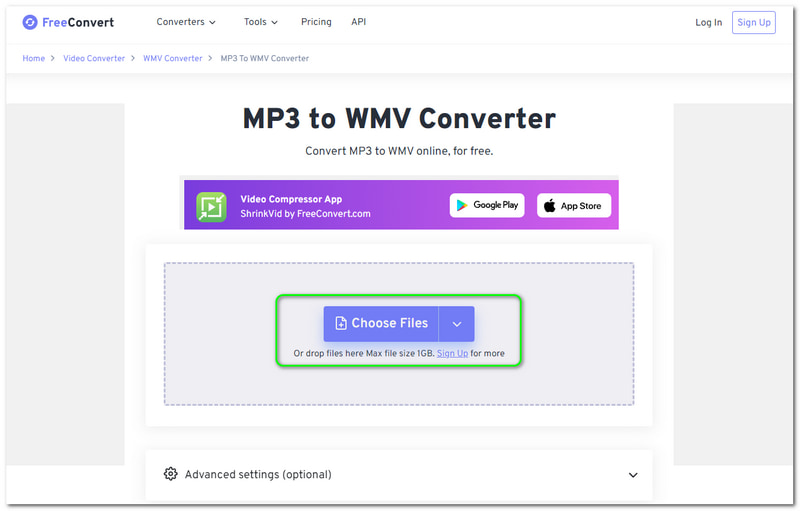
Langkah 2: Anda dapat menambahkan file dari komputer, perangkat, Dropbox, dan Google Drive Anda. Anda juga dapat memasukkan URL pada audio. Setelah menambahkan file, ubah Format output ke WMV.

Langkah 3: Anda dapat menyesuaikan Pengaturan secara opsional sebelum proses konversi. Jika Anda puas, klik Konversikan ke WMV tombol. Kemudian, tunggu prosesnya dan simpan file output di komputer Anda.
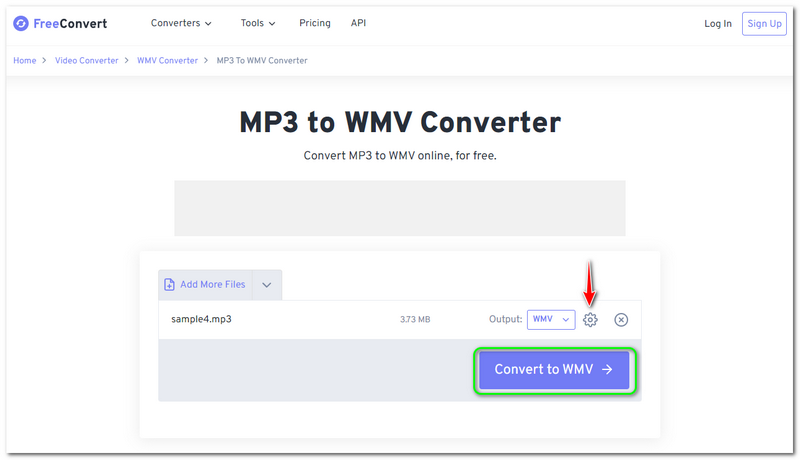
Secara keseluruhan, FreeConvert nyaman. Namun demikian, Anda hanya dapat mengunggah audio tidak lebih dari 1 GB. Oleh karena itu, ia memiliki batasan dalam menambahkan file. Selain itu, Anda dapat mempertimbangkan untuk menggunakannya secara gratis.
Bagian 2: Cara Terbaik untuk Mengkonversi MP3 ke WMV
Pengonversi Video Vidmore adalah perangkat lunak yang andal dan unduhan konverter MP3 ke WMV secara gratis. Ini cepat, tidak hanya dalam mengonversi audio tetapi juga dalam mengonversi video, gambar, dll., termasuk MP3 ke WMV. Untuk mengonversi MP3 Anda ke WMV, lihat langkah-langkah terperinci di bawah ini:
Langkah 1: Setelah mengunduh Vidmore Video Converter, mulailah meluncurkannya.
Kemudian, sebuah antarmuka akan mulai muncul. Anda dapat menambahkan file audio dengan dua cara; Tambahkan File di sisi kiri atas panel atau klik tombol Plus tombol di tengah.
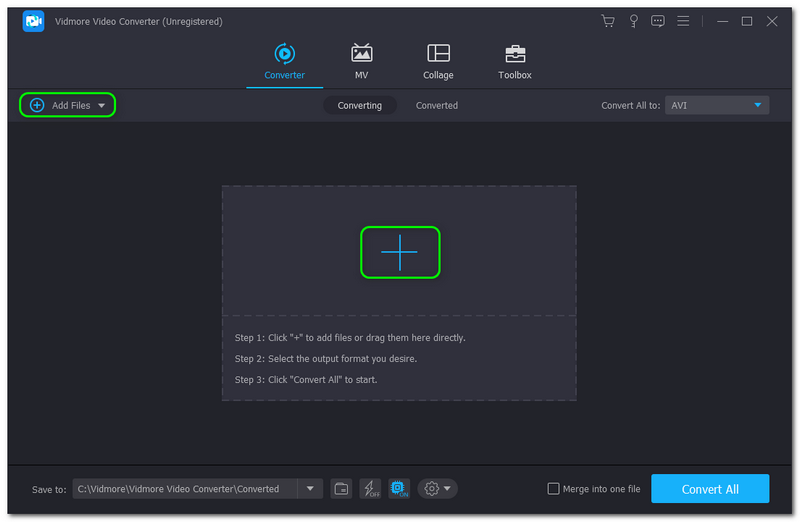
Langkah 2: Kemudian, tambahkan audio dari komputer Anda, dan audio akan ditampilkan di panel utama. Untuk mengubah format, Anda akan melihat Konversi Semua Untuk tombol di kanan atas panel dan mengubahnya ke WMV format.
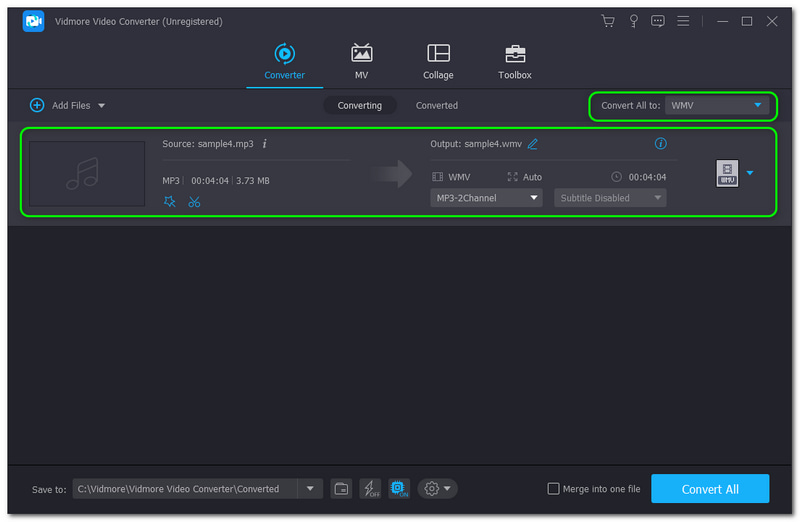
Langkah 3: Setelah itu, tekan tombol Konversi Semua tombol di kanan bawah panel untuk mengonversi MP3 Anda ke WMV dengan sukses. Tunggu prosesnya sampai selesai. Kemudian, Anda dapat melihatnya di Folder Konverter pada PC Anda.
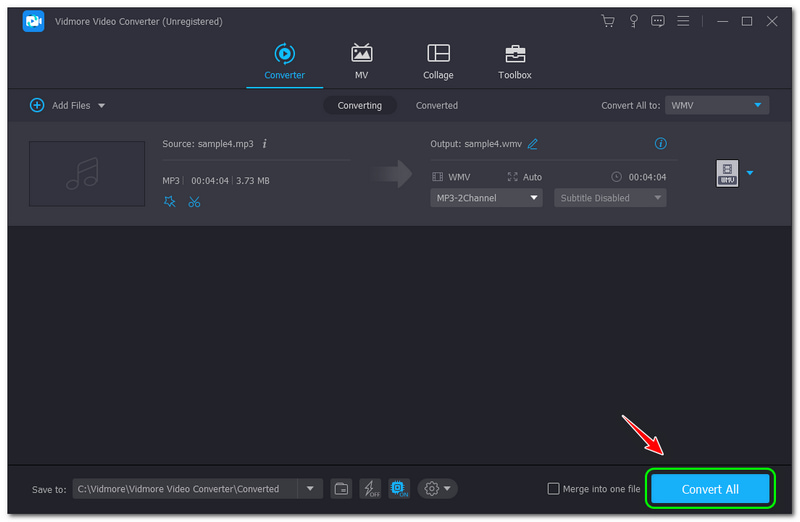
Untuk menambahkan, Anda dapat menggunakan versi uji coba Vidmore Video Converter selama 30 hari dan menikmati 200+ formatnya tanpa batasan. Selain itu, Anda akan menghargai format outputnya karena kualitasnya tidak terganggu. Unduh dan gunakan sekarang secara gratis!
Bagian 3: FAQ tentang Bagaimana Mengkonversi MP3 ke WMV
Apakah WMV format yang lebih baik?
Kita dapat mengatakan bahwa itu adalah format file yang lebih baik. Ini juga bagus dalam hal tingkat kompresi. Oleh karena itu, akan lebih mudah ketika Anda ingin mengirim file audio atau video melalui email. Kemudian, kualitas video dan suaranya sangat bagus. Selain itu, format file WMV bekerja secara efektif bahkan dalam versi perangkat lunak yang lebih lama, jika diperlukan.
Apakah file MP3 lebih kecil dari format file WMV?
Tidak. Jika Anda masuk lebih dalam di antara dua format file, format file WMV jauh lebih kecil daripada MP3. Selain itu, Anda dapat menggunakan format WMV untuk mengompresi file MP3, terutama jika Anda menghemat ruang di komputer Anda.
Apa itu format file MP3?
Tidak. Jika Anda masuk lebih dalam di antara dua format file, format file WMV jauh lebih kecil daripada MP3. Selain itu, Anda dapat menggunakan format WMV untuk mengompresi file MP3, terutama jika Anda menghemat ruang di komputer Anda.
Kesimpulan
Kami selesai menangani alat online dan konverter perangkat lunak dengan bantuan artikel HowTo ini. Kami menjamin bahwa Anda dapat menggunakan langkah-langkah ini untuk mengonversi file Anda secara efektif. Untuk mengakhiri, kami mengundang Anda untuk membaca unggahan kami berikutnya. Sampai jumpa!


